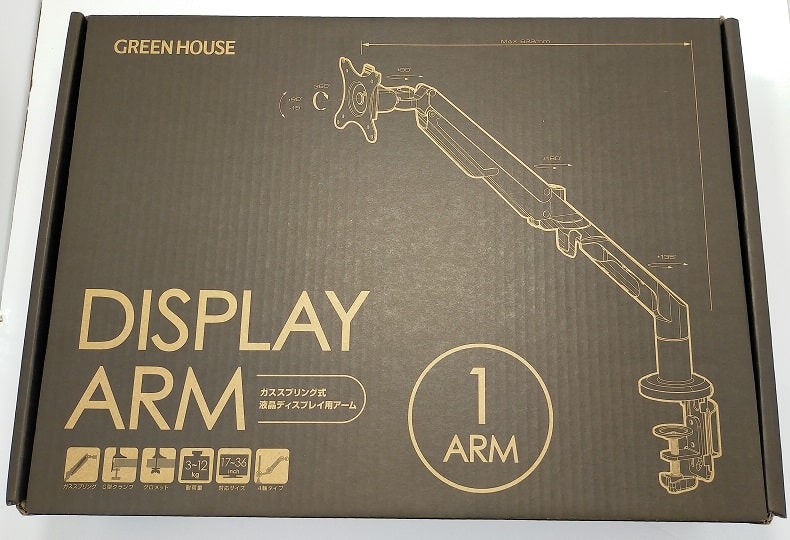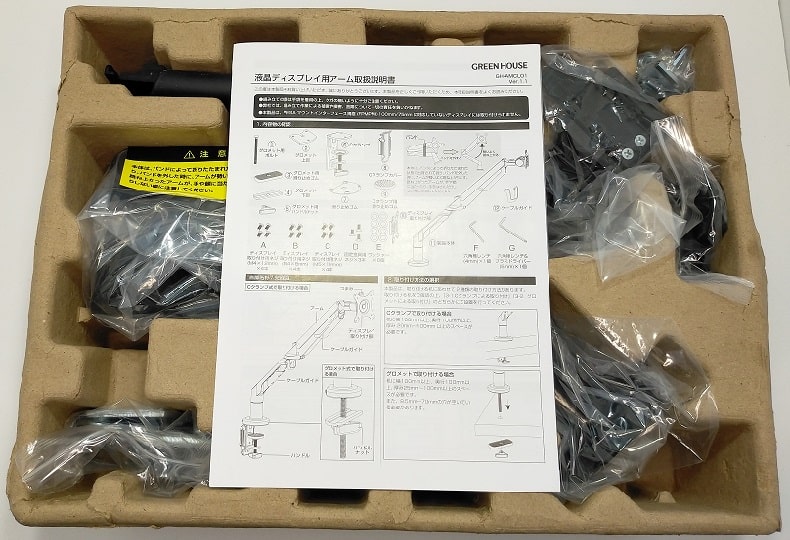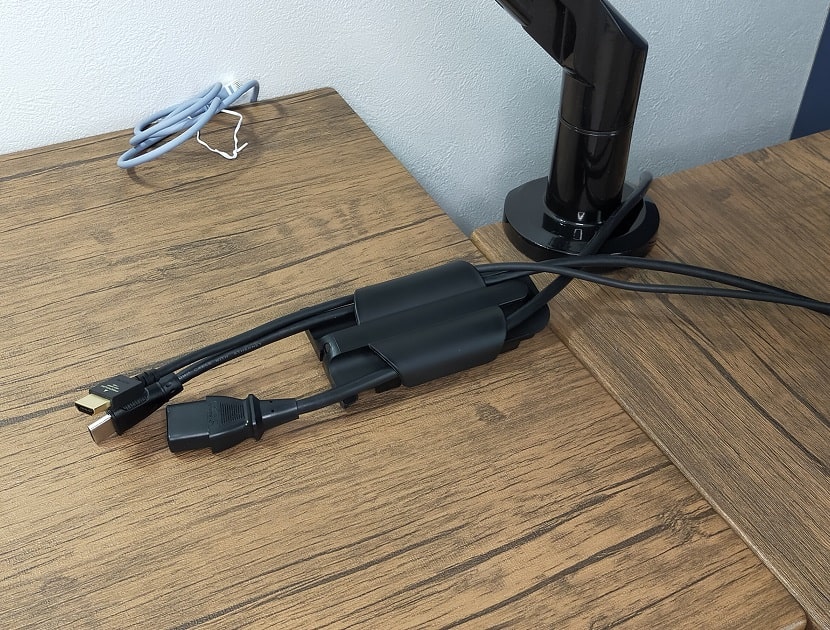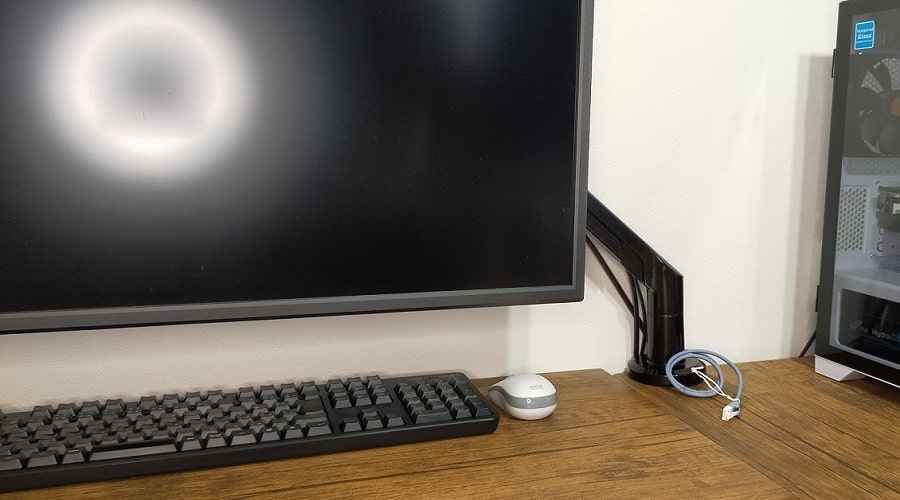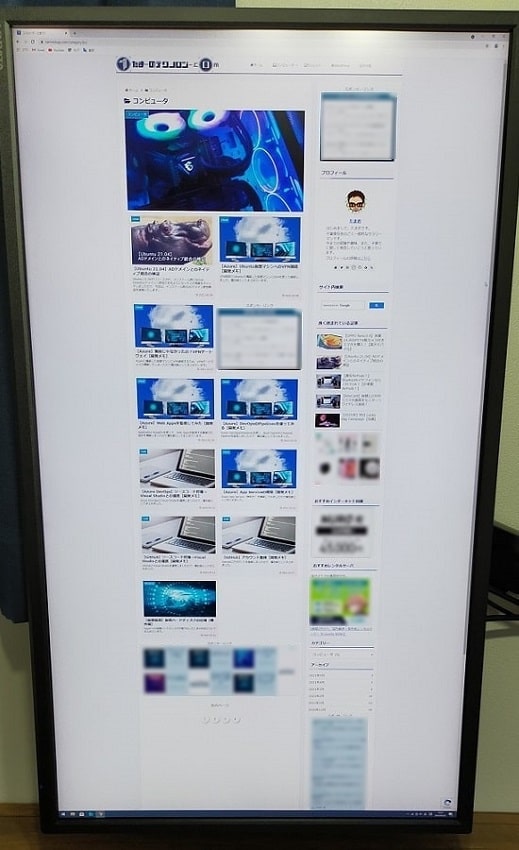GREEN HOUSE のモニターアームを取り付けパソコン周辺がすっきり
ここ数年、在宅ワークをする機会が多くなりました。この流れは、今後も続くと思います。
そうすると、今まで目をつぶっていた自宅の作業スペースの改善点。そこに目が向くようになってきたのではないでしょうか。
これまでは、ほとんど在宅ワークをする機会がなく自宅の作業スペースに不満を感じていたとしても、それよりも他のことにお金を費やしていたと思います。
現に筆者もそのうちの1人で、作業スペースの改善よりも、パソコン用パーツであったり、趣味のガジェットなどにお金を費やしていました。
しかし、在宅ワークで自宅にいる時間が長くなるにつれ、作業スペースを充実させる必要性を感じたため、今回はモニターアームを導入し邪魔なパソコンのモニタースタンドを撤去することにしました。
パソコンのモニタースタンドは以外と大きいため、パソコン机が狭い場合、それだけで作業スペースを潰してしまいます。それでは作業効率が下がり、出社時とは別のストレスが溜まります。
それはそうですよね、一般用に市販されているパソコン机は会社の作業机とは形も大きさも違うのですから。
と、いうわけで、作業環境を改善するために導入したモニターアームのレビューをおこないたいと思います。また、あわせて、皆様に作業スペースの改善方法をお伝えできたらと思います。
先に結論を言ってしまうと、モニターアームを導入してよかったです。
改善候補
モニターアームの導入を決定する前に考えた、作業環境の改善候補は3つありました。
| 改善案① | モニター台の導入案。 これは、勤務先で使っていて掃除が面倒なのも経験済みです。また、作業スぺースが削られることも経験済みです。 |
| 改善案② | 広めの家への引っ越し案。 1番お金がかかります。即却下。 |
| 改善案③ | モニターアームの導入案。 固定式のモニターアームの使用経験はありますが、可動式のモニターアームは使用経験がありません。 |
以上のことを踏まえ、モニターアームの導入する結論に至りました。改善案①ではなく改善案③にした理由は、パソコン机の上に物を増やすより減らすよいう考え方です。
モニターアームの選定
モニターアームに取り付けるモニターは IO DATA の「LCD-M4K321XVB」(以下、LCD-M4K321XVB と呼びます)です。
LCD-M4K321XVB を取り付けるために、必須条件が2つモニターアームに課せられます。
1つ目は、対応モニターサイズが「32インチ」以上であること。
LCD-M4K321XVB は「31.5型」のワイド液晶ディスプレイです。そのため、モニターアームの対応モニターサイズは「32インチ」以上がとなります。
2つ目は、耐荷重は「6.3kg」以上であること。
LCD-M4K321XVB の質量は「約6.3kg」です。そのため、モニターアームの耐荷重は「6.3kg」以上が必要となります。
以上を踏まえ、モニターアーム選定条件を整理した内容を以下に記します。
| 対応モニターサイズ | 32インチ以上。 |
| 耐荷重 | 6.3kg以上。 |
| 固定方式 | クランプ式。 取り付け場所はパソコン机となり、天板には穴がありませんのでクランプ式が条件です。 |
| 可動方向 | 水平垂直アーム。 必須条件ではありませんが、アームが水平方向や垂直方向に可動すると便利そうです。 |
| アーム調節 | ガススプリング式。 モニターの位置を細かく調整できますので、ガススプリング式が条件です。 |
| モニター取り付け可能台数 | 1画面。 複数モニターを取り付けるスペースはありませんので、モニター取り付け可能台数は1画面です。 |
| 費用 | お値段以上。 ニ〇リではありませんが、費用以上の効果が望ましい(笑) |
そして、今回購入した商品は、こちら、グリーンハウス社製のモニターアーム「GH-AMCL01」(以下、GH-AMCL01 と呼びます)となります。
エルゴトロン社製のモニターアームもよいのですが、費用面で条件と一致しませんでした。
GH-AMCL01 はすべての条件を満たしました。また、なんといっても、費用面で「お値段以上」を感じました。
他の低価格な製品もありましたが、GH-AMCL01 は対応モニターサイズ「36インチ」が決め手となりました。また、他の低価格な製品との差額も「1000円~3000円」程度ですので、強度的に安心な製品を選んだ感じです。
モニターアームの紹介
では、GH-AMCL01 を紹介したいと思います。
商品パッケージ
まず、商品パッケージを紹介いたします。
商品パッケージの正面です。
GH-AMCL01 のサイズや各可動域の回転角度など、簡易的な外形寸法図が表記されています。
また、グリーンハウスのホームページと同様に、製品の特長がわかりやすいアイコンが表記されています。
本体
続いて、GH-AMCL01 本体の紹介となります。
まず、内包されていた取扱説明書です。
A4 サイズの紙が1枚で構成されていますが、組み立てには十分な説明が表記されています。
また、保証書も付属しています。保証期間は購入より1年間です。
なお、保証期間に関しては、グリーンハウスのホームページでも確認することができます。
次に、C クランプとC クランプ用滑り止めゴム、それに、滑り止めゴムです。
C クランプは取り付け場所の厚みに合わせて調整するこが可能です。厚さが「20~74mm」の場合は小さい位置で調整します。また、厚さが「45~100mm」の場合は大きい位置で調整します。
次に、C クランプのカバーです。
次に、ケーブルガイドです。
次に、ネジ類や六角レンチです。
次に、ディスプレイ取り付け金具です。
上下、また、表裏もわかりやすいので、モニターへの取り付けも問題なさそうです。
次に、GH-AMCL01 本体です。
上下のアームが結合している部分に配置されている調整ネジで、ガススプリングの強度を調整することが可能です。
以下は、上のアームとモニターを接続する部分に配置されている調整ネジです。
次に、グロメット用の固定パーツ類です。
モニターアームの組み立て
続いて、GH-AMCL01 の組み立て方法を紹介いたします。
なお、組み立ては内包されていた取扱説明書にしたがい進めていたいと思います。
GH-AMCL01 の本体下部と C クランプを固定金具用のネジで固定します。
ネジ固定に使用する道具は、内包されていた「4mm」の六角レンチを使用します。
次に、滑り止めのゴムを貼り付けます。
GH-AMCL01 の本体下部に滑り止めゴムを貼り付け、C クランプに C クランプ用滑り止めゴムを貼り付けます。両方とも簡単に貼りけることができました。
次に、GH-AMCL01 をパソコン机に固定します。
次に、C クランプの背面に C クランプカバーを取り付けます。
内包されていた取扱説明書には、ケーブルガイドへケーブルを通す手順は後の工程となりますが、作業スペースの関係上、ここで実施しました。
次に、ディスプレイ取り付け金具をモニターに取り付けます。
モニターとディスプレイ取り付け金具の間にワッシャーを配置してからネジで固定します。
次に、モニターを GH-AMCL01 に取り付けます。
モニターアームとモニタースタンドの比較
続いて、GH-AMCL01 の使用前後を比較いたします。
モニター正面からのイメージです。
モニタースタンドの場合、キーボードをモニターの下に置くことができず邪魔な印象です。
一方、GH-AMCL01 の場合、キーボードがモニターの下にしっかり収まります。すっきりした印象です。
次に、モニターをやや斜め方向からのイメージです。
モニタースタンドの場合、ケーブル類がごちゃごちゃして整理できていない印象です。
一方、GH-AMCL01 の場合、ケーブルガイドにケーブルを通しているため、きれいに整理された印象です。
モニターアームの可動レビュー
続いて、GH-AMCL01 の可動レビューとなります。
1番高い位置にモニターを配置したイメージです。
次に、モニターを左に90度回転させたイメージです。
次に、GH-AMCL01 を右に回転させたモニターのイメージです。
モニター背面へ簡単にアクセスすることができます。したがって、簡単にケーブル類を取り付けることができます。
なお、思わぬ副産物として、モニター背面の掃除が楽々です!
モニター背面の掃除はさぼりがちですが、これなら簡単です。
Windowsの画面の向きレビュー
続いて、モニターの向きをレビューいたします。
まず、横型モニターイメージです。
次に、縦型モニターイメージです。
以下は、縦型モニターで Web サイトを閲覧したイメージです。
まとめ
以上、グリーンハウス社製のモニターアーム「GH-AMCL01」のレビューとなります。
いかがでしたででしょうか?
まず、GH-AMCL01 の組み立てに対する感想ですが、難しいことは1つもなく取り付けることができました。1点あるとすれば GH-AMCL01 が重いためパソコン机に取り付ける時に少し苦労したぐらいです。GH-AMCL01 を女性の方が取り付ける際はご注意ください。
続いて、GH-AMCL01 を使用した感想ですが、まず、パソコン机も広くなり整理整頓ができました!これで、作業中のストレスが軽減します。
また、簡単にモニターの位置を変えることができるので、画面を好きな位置で見ることができます。
それと、本稿でも触れましたが掃除が簡単です。ほんと GH-AMCL01 を導入してよかった。
続いて、デメリットですが、モニターアームを C クランプで固定した場合、壁とパソコン机の間に隙間ができてしまう点です。壁との隙間ができない机をパソコン机として使っていたため少し残念です。
また、仕方ないのですがモニターの位置を変えた場合、水平が取れているのか気になります。今はモニターの位置を変えるたびに水平器で水平を測っています。
もし、自宅作業スペースの改善をお考えの方は、モニターアームの導入を検討してみてはいかがでしょうか?モニターアームはおススメです。
なお、今回は強度的に安心な製品を導入いたしました。
強度的にワンランク下の製品でもよかったかなーと思います。そちらの方がモニターアームの種類も豊富でしたので。
最後までお読みいただきありがとうございました。
では。